Windows 10 gemakkelijk opnieuw installeren Zonder de Bloatware

De functie "Reset uw pc" in Windows 10 herstelt uw pc naar de fabrieksinstellingen, inclusief alle bloatware die door uw pc-fabrikant is meegeleverd. Maar de nieuwe "nieuwe start" -functie in de Creators Update van Windows 10 maakt het veel eenvoudiger om een schoon Windows-systeem te krijgen.
Dit was altijd mogelijk door het downloaden van Windows 10-installatiemedia en het opnieuw installeren op een pc. Maar de nieuwe tool van Microsoft maakt het mogelijk een volledige Windows-herinstallatie uit te voeren om een compleet schoon Windows-systeem veel gemakkelijker te maken.
Hoe dit werkt
De functie "Reset deze pc" herstelt uw pc naar de fabrieksinstellingen. Als je Windows zelf hebt geïnstalleerd, betekent dit dat je een schoon Windows-systeem hebt. Maar waarschijnlijk heb je Windows zelf niet geïnstalleerd. Zoals de meeste mensen, hebt u waarschijnlijk een pc gekocht die bij Windows werd geleverd, plus wat extra bloatware.
In dat geval wordt uw pc door de fabriek opnieuw ingesteld naar de fabrieksinstellingen, inclusief alle software die de fabrikant oorspronkelijk had geïnstalleerd op uw pc. Van irritante bloatware tot handige softwarestuurprogramma's, het komt allemaal terug. Je zult met die rommel moeten leven of tijd besteden aan het verwijderen.
Om de bloatware voor een schoon, fris-van-Microsoft Windows 10-systeem kwijt te raken, moest je eerder Windows 10-installatiemedia downloaden, een USB-station of dvd en installeer Windows 10 vervolgens zelf opnieuw. De nieuwe "Fresh Start" -functie van Windows maakt dit proces veel eenvoudiger, waardoor normale pc-gebruikers Windows met een paar klikken volledig opnieuw kunnen installeren.
Wat is de vangst?
Open het menu Start en zoek de toepassing "Windows Defender Security Center".
- Ga naar "Apparaatprestaties & Gezondheid "in de zijbalk en klik op" Aanvullende informatie "onder de sectie Nieuwe start.
- Klik op de knop" Aan de slag "en volg de aanwijzingen om Windows opnieuw te installeren.
Het nadeel is dat u alle fabrikanten verliest geïnstalleerde software op uw pc. Natuurlijk is het meeste afval, maar sommige belangrijke dingen zoals stuurprogramma's en software kunnen waarschijnlijk worden gedownload van de website van je pc-fabrikant. Als je later een hulpprogramma wilt, kun je waarschijnlijk alleen die specifieke tool downloaden.
- Maar als er iets is dat je niet online kunt krijgen - of als die bloatware een nuttige deal bevat - wil je er zeker van zijn dat je benodigde licentiesleutels of registraties voordat u dit doet. Veel nieuwe Dells worden bijvoorbeeld geleverd met 20 GB gratis Dropbox-ruimte, wat behoorlijk veel is.
U wilt ook andere productsleutels voor bestaande software die u wilt behouden. Als u iTunes gebruikt, moet u eerst de autorisatie van iTunes op uw computer intrekken. U moet iTunes vervolgens opnieuw installeren en autoriseren nadat dit proces is voltooid. Als u een productsleutel voor Microsoft Office hebt, moet u ervoor zorgen dat u die productcode hebt om Office later opnieuw te installeren. Als u Office 365 gebruikt, kunt u Office daarna opnieuw downloaden en installeren. Hetzelfde geldt voor elke andere toepassing waarvoor een sleutel of machtiging nodig is.
Tot slot, terwijl Windows belooft uw persoonlijke bestanden te bewaren als onderdeel van dit proces, is het altijd een goed idee om een back-up te hebben van alle belangrijke bestanden op uw pc voor het geval er iets misgaat.
Een frisse start krijgen op de Creators Update
De "Fresh Start" -functie maakt deel uit van de Windows Defender-interface. Open uw menu Start en start de toepassing "Windows Defender Security Center".
NAAR VERWANTE:
Windows FallScapeers bijwerken nu bijwerken
Als u deze toepassing niet ziet, hebt u niet geüpgraded naar de Creators-update nog niet. U kunt nog steeds een andere methode gebruiken, zoals hieronder wordt uitgelegd, om dit te doen tijdens de jubileumupdate. Klik op de optie "Apparaatprestaties en & gezondheid" in de zijbalk en klik vervolgens op de koppeling "Extra info" onder Nieuwe start.
U kunt ook naar Instellingen> Update en beveiliging> Herstel gaan en klikken op de link 'Leer hoe u vers moet beginnen met een schone installatie van Windows' om toegang te krijgen tot dit scherm.
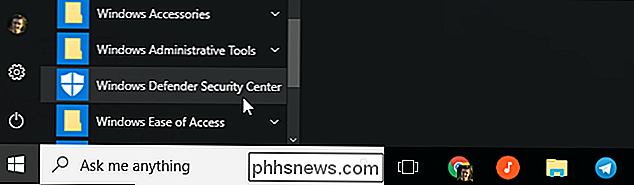
In dit venster wordt precies uitgelegd wat er zal gebeuren. Windows 10 wordt opnieuw geïnstalleerd en bijgewerkt naar de nieuwste release. U bewaart uw persoonlijke bestanden en enkele Windows-instellingen, maar al uw bureaubladtoepassingen, inclusief de toepassingen die bij uw pc zijn geleverd en toepassingen die u hebt geïnstalleerd, worden verwijderd. Hoewel Windows belooft uw persoonlijke bestanden te bewaren, is het altijd een goed idee om toch een back-up van uw bestanden te maken.
Klik op de knop "Aan de slag" wanneer u klaar bent om te starten. U moet akkoord gaan met de prompt User Account Control om door te gaan.

Windows waarschuwt u dat het proces 20 minuten of langer kan duren, afhankelijk van hoe snel uw pc is. Klik op "Volgende" om te beginnen.
De tool biedt u een lijst met alle bureaubladtoepassingen die u wilt verwijderen. Het slaat deze lijst ook op in een tekstbestand op het bureaublad van uw pc, zodat u gemakkelijk kunt zien welke apps u eerder hebt geïnstalleerd.
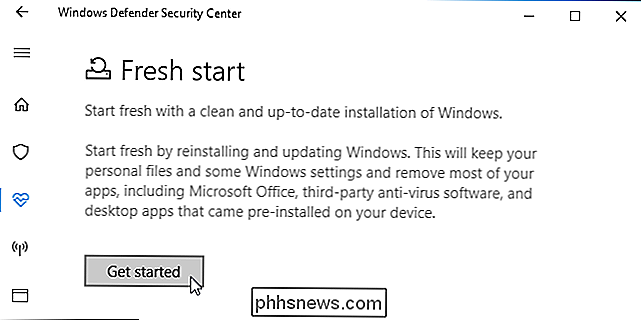
Klik wanneer u klaar bent op "Start" om het proces te starten. Niet dat u uw pc niet kunt gebruiken terwijl Windows zichzelf opnieuw installeert, dus zorg ervoor dat u klaar bent.
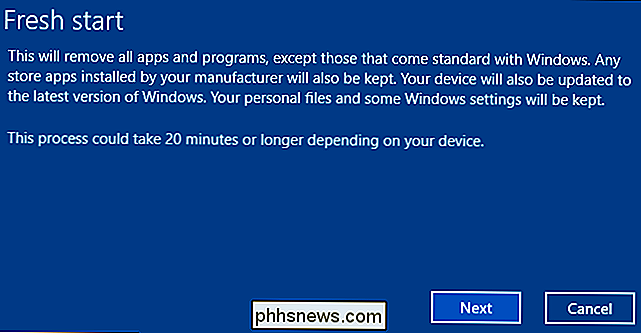
Nadat het proces is voltooid, heeft u een nieuwe Windows 10-installatie. Voer Windows Update uit - het zou sowieso automatisch moeten werken, en uw computer zou hopelijk alle hardwarestuurprogramma's moeten downloaden die het nodig heeft. Als dit niet het geval is, gaat u naar de downloadpagina van het stuurprogramma voor uw computer op de website van de fabrikant en downloadt u alle stuurprogramma's en andere software die u nodig hebt.
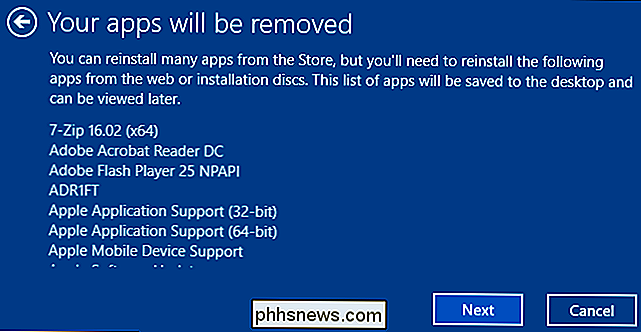
Windows zonder bloatware opnieuw installeren tijdens de jubileumupdate
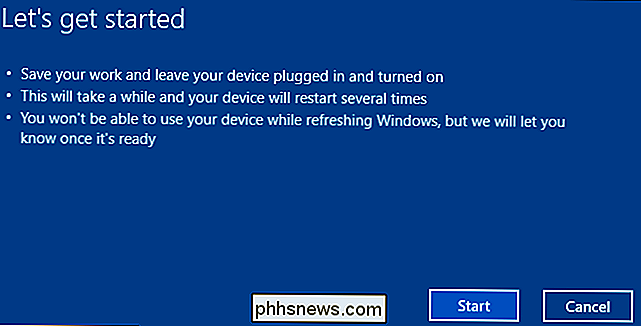
Er is ook een eerdere versie van deze functie beschikbaar op de verjaardag update. U kunt Windows nog steeds opnieuw installeren en bloatware verwijderen, zelfs als u nog niet bent geüpgraded naar de Creators Update. Microsoft raadt echter de tool Verse start in de Creators Update aan als de betere optie.
Open de app Instellingen vanuit het menu Start om aan de slag te gaan. Ga naar Update & Beveiliging> Herstel. Scrol omlaag en klik of tik op de koppeling 'Leer hoe u vers kunt beginnen met een schone installatie van Windows' onder Meer herstelopties.
Deze koppeling brengt u naar de pagina "Start vers met een schone installatie van Windows 10" op de website van Microsoft . De pagina geeft meer informatie over het proces.
Klik op de knop "Download nu" onderaan de pagina om de Windows-tool Verversen te downloaden.
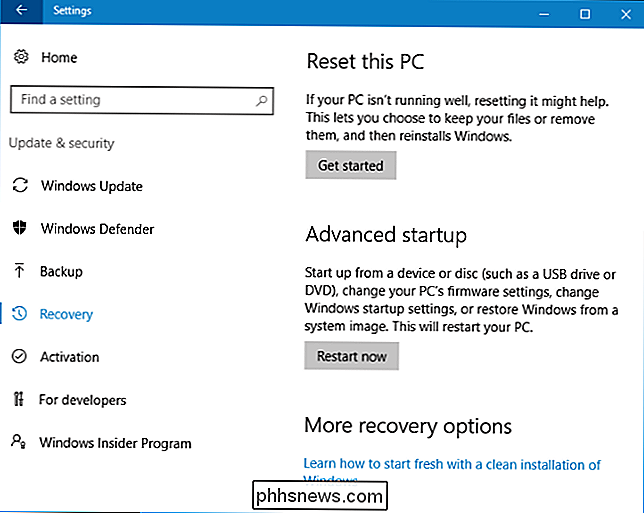
Voer het gedownloade bestand "RefreshWindowsTool.exe" uit en ga akkoord met de licentie van Microsoft overeenkomst. Nadat u dit hebt gedaan, ziet u het venster "Geef uw pc een nieuwe start".
Selecteer "Alleen persoonlijke bestanden behouden" en Windows bewaart uw persoonlijke bestanden, of selecteer "Niets" en Windows zal alles wissen. Hoe dan ook, al uw geïnstalleerde programma's worden verwijderd en uw instellingen worden gereset.
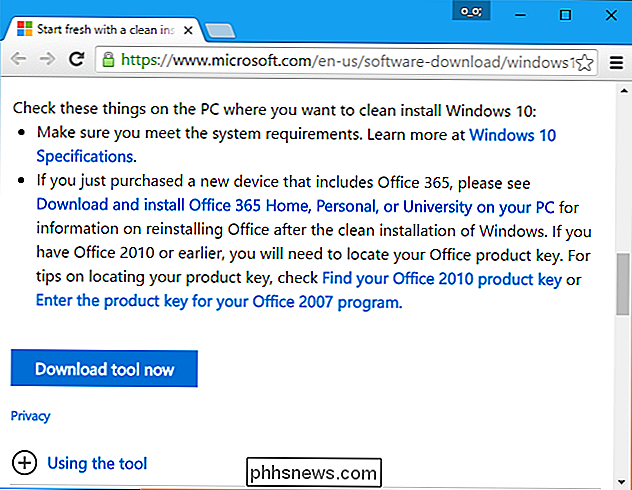
Klik op "Start" en het hulpprogramma downloadt automatisch de installatiebestanden van Windows 10, die ongeveer 3 GB groot zijn. Vervolgens wordt het installatieproces gestart en krijgt u een nieuw Windows 10-systeem - geen ingebouwde bloatware van de fabrikant.

Hoe u de batterij van uw Chromebook kunt controleren
Weten dat de batterijstatus van uw apparaat van cruciaal belang kan zijn voor het vaststellen van de levensduur van de batterij en de levensduur. Als u een Chromebook-gebruiker bent, heeft u een aantal handige hulpmiddelen om deze informatie te vinden, vooral als u deze in de loop van de tijd wilt bijhouden.

Uw Chromebook bijwerken bij gebruik van een mobiel netwerk
Er zijn veel Chromebooks waar u uit kunt kiezen, en veel gebruikers kiezen ervoor om een van die apparaten als primaire (en enige) laptop te gebruiken . Hoewel een handvol moderne Chromebooks ingebouwde mobiele netwerkverbindingen heeft, zijn ze allemaal geweldige mobiele metgezellen wanneer ze worden verbonden met een smartphone voor een altijd-aan-verbinding.



